Specialiųjų simbolių įterpimas į Word 2010
Kartais gali prireikti įterpti neįprastą simbolį į Word 2010 dokumentą. Perskaitykite, kaip lengvai tai padaryti su mūsų patarimais ir simbolių sąrašu.
„PowerPivot“ programoje „Excel 2013“ leidžia lengvai atlikti sudėtingą modeliavimą naudojant „Excel“ suvestinės lentelėse esančius duomenis. Norėdami atidaryti PowerPivot for Excel langą, spustelėkite mygtuką Tvarkyti, esantį duomenų modelio grupėje, esančiame rodomame skirtuke PowerPivot arba paspauskite Alt + BM.

Jei darbaknygėje jau yra suvestinė lentelė, kurioje naudojamas duomenų modelis, sukurtas naudojant išorinius duomenis, jau importuotus darbalapyje, kai pasirenkate mygtuką Tvarkyti, programa Excel atidaro PowerPivot langą, panašų į rodomą.
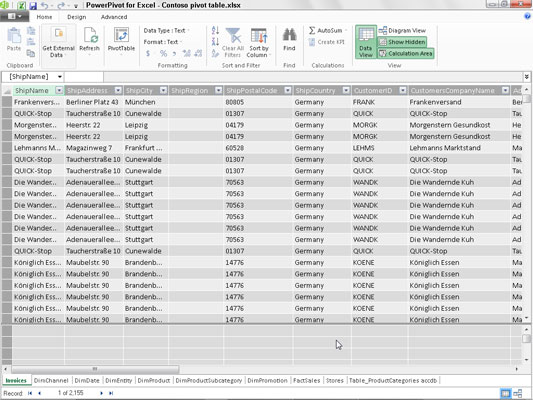
Šio lango apačioje yra skirtukai visoms duomenų lentelėms, kurias importavote naudoti suvestinėje lentelėje. Tada galite peržiūrėti, filtruoti ir rūšiuoti šių lentelių duomenų įrašus pasirinkę atitinkamus skirtukus ir atitinkamą automatinio filtro arba rūšiavimo komandos mygtuką.
Jei atidarysite „PowerPivot“ langą prieš importuodami išorinius duomenis ir kurdami suvestinę lentelę dabartinėje „Excel“ darbaknygėje, „PowerPivot“ lange bus tuščias viskas, išskyrus juostelę su trimis skirtukais: Pagrindinis, Dizainas ir Išplėstinė. Tada galite naudoti mygtuką Gauti išorinius duomenis skirtuke Pagrindinis, kad importuotumėte duomenų lenteles, kurias sukuriate duomenų modelyje.
Prie PowerPivot mygtuko Gauti išorinius duomenis išskleidžiamojo meniu pridėtos parinktys yra gana panašios į tas, kurios yra „Excel“ duomenų skirtuko mygtuko Gauti išorinius duomenis:
Iš duomenų bazės, norėdami importuoti duomenų lenteles iš Microsoft SQL Server, Microsoft Access duomenų bazės arba iš duomenų bazės SQL serverio analizės kube, prie kurio turite prieigą.
Iš duomenų tarnybos, kad importuotumėte duomenų lenteles iš duomenų bazės, esančios Windows Azure prekyvietėje arba pasiekiamos per OData (atvirųjų duomenų) kanalą, prie kurio turite prieigą.
Iš kitų šaltinių, kad atidarytumėte lentelių importavimo vedlį, kuris leidžia importuoti duomenų lenteles iš duomenų bazių, išsaugotų įvairiais populiariais duomenų bazių failų formatais, įskaitant Oracle, Teradata, Sybase, Informx ir IBM DB2, taip pat duomenis, išsaugotus plokščiuose failuose. , pvz., kitą „Excel“ darbaknygės failą ar net tekstinį failą
Esami ryšiai, skirti importuoti duomenų lenteles, nurodytas duomenų užklausoje, kurią jau nustatėte naudodami esamą ryšį su išoriniu duomenų šaltiniu
Pasirinkę išorinių duomenų šaltinį naudodami vieną iš PowerPivot lango mygtuko Gauti išorinius duomenis parinkčių, Excel atidaro lentelės importavimo vedlį su parinktimis, tinkančiomis duomenų bazės failui arba serveriui (arba abu), kuriuose yra norimos importuoti lentelės, apibrėžti. .
Atminkite, kad kurdami ryšį, norėdami importuoti duomenis iš daugelio išorinių šaltinių (išskyrus kitas „Excel“ darbaknyges ir tekstinius failus), turite pateikti atpažįstamą vartotojo vardą ir slaptažodį.
Jei neturite vartotojo vardo ir slaptažodžio, bet žinote, kad turite prieigą prie duomenų bazės, kurioje yra duomenys, kuriuos norite naudoti naujoje suvestinėje lentelėje, importuokite lenteles ir sukurkite suvestinę lentelę Excel lange naudodami mygtuką Gauti išorinius duomenis. - apatiniame meniu, esančiame jos juostelės skirtuke Duomenys, tada atidarykite „PowerPivot“ langą, kad galėtumėte naudoti jo funkcijas atlikdami išplėstinį duomenų modeliavimą.
Negalite importuoti duomenų lentelių iš „Windows Azure“ prekyvietės arba naudoti „OData“ duomenų sklaidos kanalą naudodami „PowerPivot“ lange esančios komandos mygtuką Gauti išorinius duomenis, jei „Microsoft.NET Full Framework 4.0“ ar naujesnė versija dar neįdiegta įrenginyje, kuriame veikia „Excel 2013“.
Jei nenorite arba negalite įdiegti šios labai didelės programinės įrangos kodo bibliotekos, aprašančios tinklo ryšį, turite importuoti savo suvestinių lentelių duomenis iš šių dviejų šaltinių Excel programos lange, naudodami atitinkamas parinktis. jos mygtuko Gauti išorinius duomenis išskleidžiamajame meniu, esančiame jo juostelės skirtuke Duomenys.
Kartais gali prireikti įterpti neįprastą simbolį į Word 2010 dokumentą. Perskaitykite, kaip lengvai tai padaryti su mūsų patarimais ir simbolių sąrašu.
„Excel 2010“ naudoja septynias logines funkcijas – IR, FALSE, IF, IFERROR, NOT, OR ir TRUE. Sužinokite, kaip naudoti šias funkcijas efektyviai.
Sužinokite, kaip paslėpti ir atskleisti stulpelius bei eilutes programoje „Excel 2016“. Šis patarimas padės sutaupyti laiko ir organizuoti savo darbalapius.
Išsamus vadovas, kaip apskaičiuoti slankiuosius vidurkius „Excel“ programoje, skirtas duomenų analizei ir orų prognozėms.
Sužinokite, kaip efektyviai nukopijuoti formules Excel 2016 programoje naudojant automatinio pildymo funkciją, kad pagreitintumėte darbo eigą.
Galite pabrėžti pasirinktus langelius „Excel 2010“ darbalapyje pakeisdami užpildymo spalvą arba pritaikydami ląstelėms šabloną ar gradiento efektą.
Dirbdami su laiko kortelėmis ir planuodami programą „Excel“, dažnai pravartu lengvai nustatyti bet kokias datas, kurios patenka į savaitgalius. Šiame straipsnyje pateikiami žingsniai, kaip naudoti sąlyginį formatavimą.
Sužinokite, kaip sukurti diagramas „Word“, „Excel“ ir „PowerPoint“ programose „Office 365“. Daugiau informacijos rasite LuckyTemplates.com.
„Excel“ suvestinės lentelės leidžia kurti <strong>pasirinktinius skaičiavimus</strong>, įtraukiant daug pusiau standartinių skaičiavimų. Šiame straipsnyje pateiksiu detalius nurodymus, kaip efektyviai naudoti šią funkciją.
Nesvarbu, ar dievinate, ar nekenčiate Word gebėjimo išjuokti jūsų kalbos gebėjimus, jūs turite galutinį sprendimą. Yra daug nustatymų ir parinkčių, leidžiančių valdyti „Word“ rašybos ir gramatikos tikrinimo įrankius.





